HarmonyOS应用开发( Beta5.0)一杯冰美式的时间“拿捏Grid组件”
常见情形
在很多手机商城的页面中会出现类似网格状一样的情况,例如:
-
京东

这里呢是采用Grid组件中的控制滚动,里面的rowsTemplate属性为一行且不对列的行数属性进行操作,这样的话就可以控制水平滑动了。
2.淘宝

这里就是极其简单的2*4的网格布局。
3.hao123
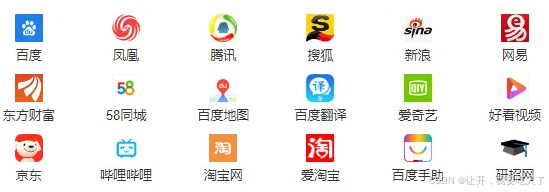
这里类似淘宝。
基本用法
Grid组件适用于布局由很多的行和列所组成、行列部分需要合并、需要滚动的场景。如下:
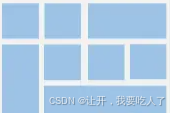
组件结构:
Grid(){GridItem(){//展示的内容}GridItem(){//展示的内容}
}
说明:1.Grid的子组件必须是GridItem组件,展示的内容放在GridItem中
2.GridItem只有一个子组件,跟初始代码块中build()一样,有且只能有一个子组件
3.Grid组件若是没有设置宽高,会默认适应其父组件的尺寸
样例:
@Entry
@Component
struct Index {nums: number[] = Array.from({ length: 10 })//定义数组build() {Column() {Grid() {ForEach(this.nums, (item: number, index: number) => {//ForEach循环渲染GridItem() {Text(index.toString())//调用索引对GridItem进行编号.fontSize(30).padding(5).backgroundColor(Color.Yellow)}})}}.width("100%").height("100%")}
运行结果:
![]()
由于没有对齐进行行列分布,所以所有GridItem()内的内容都展示在一行,下面让我来介绍一下Grid组件中常用的属性
基础属性
1.columnsTemplate 该属性用于设置网格布局的列数量
示例写法: .columnsTemplate('1fr 1fr 2fr')
从中fr出现的次数表示分成了几列,前面的数字则表示当前列所占用的份数
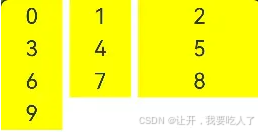
2.rowsTemplate 该属性用于设置网格布局的行数量
示例写法: .rowsTemplate('1fr 1fr 2fr')
从中fr出现的次数表示分成了几行,前面的数字则表示当前行所占用的份数
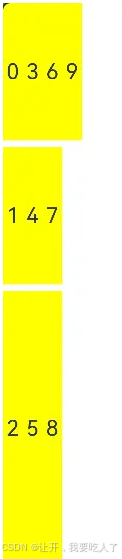
3.columnsGap 该属性用于控制列与列之间的间距
示例写法: .columnsGap(10)

4.rowsGap 该属性用于控制行与行1之间的间距
示例写法: .rowsGap(10)
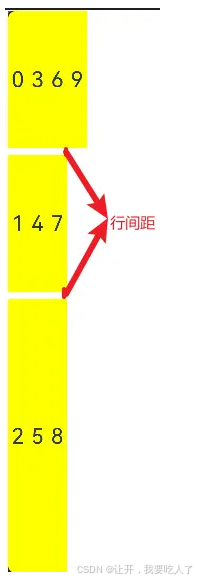
练一练:
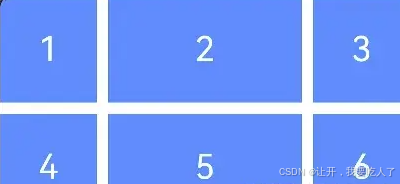
@Entry
@Component
struct TestPage {build() {Grid() {this.GridItemBuilder('1', Color.Blue)this.GridItemBuilder('2', Color.Blue)this.GridItemBuilder('3', Color.Blue)this.GridItemBuilder('4', Color.Blue)this.GridItemBuilder('5', Color.Blue)this.GridItemBuilder('6', Color.Blue)}.rowsTemplate('1fr 1fr 1fr').columnsTemplate('1fr 2fr 1fr').rowsGap(10).columnsGap(10).width('100%').height(300)}@BuilderGridItemBuilder(title: string, bgColor: ResourceColor) {GridItem() {Text(title).fontColor(Color.White).fontSize(30)}.backgroundColor('#0094ff')}
}
这边解答采用了@Builder将GridItem进行了封装,这样看起来清晰很多。
合并行列
像下面左边的图片我们可以通过分配列占的份数来让他变宽,但下面右边的图片中的合并应该怎么样来做呢?这边则需要用到一些GridItem属性,让我来为大家讲解。

GridItem属性:
-
rowStart(number) 指定当前元素的起始行号
-
rowEnd(number) 指定当前元素的终点行号
-
columnStart(number) 指定当前元素的起始列号
-
columnEnd (number) 指定当前元素的终点行号
!!!这里的起始行号和列号是从1开始,比如你写的是四列,那么列号就是1,2,3,4
首先,我们先对所有元素进行编号,我这里就是直接用forEach中索引标记
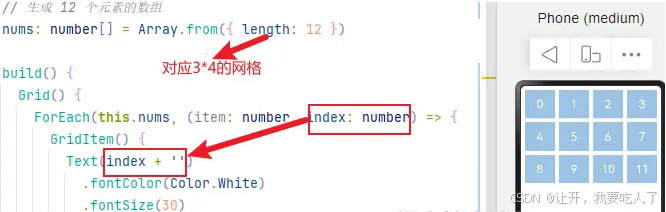
然后,我们需要通过索引找到我们需要进行合并网格,这边我拿索引为2和3的网格举个例子。显然易见,这两个网格是列合并,行是没有变化,所以只需要找到其中一个,添加起始列号和终点列号就可以完成合并。
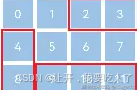
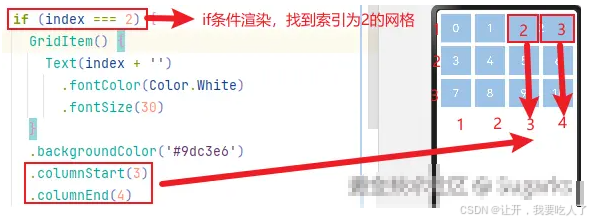
以此类推,索引4和8的网格是行合并,起始和终点行号分别为2,3,索引8,9,10就是类似2,3的列合并,起始和终点列号为2和4。
完整代码:
@Entry
@Component
struct GridPage03 {nums: number[] = Array.from({ length: 12 })build() {Grid() {ForEach(this.nums, (item: number, index: number) => {if (index === 2) {GridItem() {Text(index + '').fontColor(Color.White).fontSize(30)}.backgroundColor('#9dc3e6').columnStart(3).columnEnd(4)} else if (index === 3) {GridItem() {Text(index + '').fontColor(Color.White).fontSize(30)}.backgroundColor('#9dc3e6').rowStart(2).rowEnd(3)} else {GridItem() {Text(index + '').fontColor(Color.White).fontSize(30)}.backgroundColor('#9dc3e6')}})}.columnsTemplate('1fr 1fr 1fr 1fr').rowsTemplate('1fr 1fr 1fr').width('100%').height(260).rowsGap(10).columnsGap(10).padding(10)}
}
第二种方法:GridLayoutOptions
这个接口非常的新,也是刚更新不久,官方文档:developer.huawei.com/consumer/cn…
我们先来看下最常用的两个参数吧!
-
regularSize[number,number] 大小规则的GridItem在Grid中所占的行数和列数 ,目前呢只支持一行一列,也就是[1,1]
-
onGetRectByIndex 类型:(index:number)=>[rowStart,columnStart,rowSpan,columnSpan]
这里就是先通过索引找对应的GridItem,然后通过中括号里的四个参数来进行合并行列。
- rowStart 表达的含义跟第一种方法一样,表示当前元素行起始位置
- columnStart 也是如此,表示当前元素列起始位置
- rowSpan 这里Span表示跨度的意思,所以就是占用的行数
- columnSpan 表示占用的列数
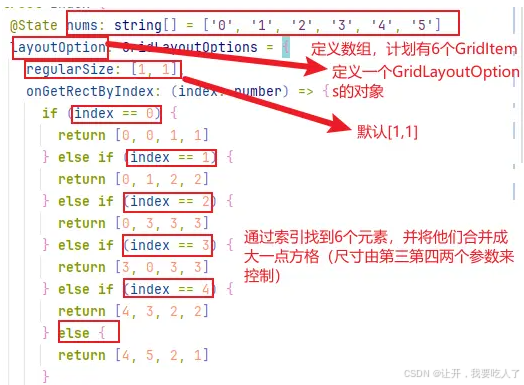
完整代码:
@Entry
@Component
struct Index {@State nums: string[] = ['0', '1', '2', '3', '4', '5']layoutOption: GridLayoutOptions = {regularSize: [1, 1],onGetRectByIndex: (index: number) => {if (index == 0) {return [0, 0, 1, 1]} else if (index == 1) {return [0, 1, 2, 2]} else if (index == 2) {return [0, 3, 3, 3]} else if (index == 3) {return [3, 0, 3, 3]} else if (index == 4) {return [4, 3, 2, 2]} else {return [4, 5, 2, 1]}}}build() {Grid(undefined, this.layoutOption) {ForEach(this.nums, (item: string) => {GridItem() {Text(item).fontSize(16).backgroundColor('#f9ce93').width('100%').height("100%").textAlign(TextAlign.Center)}.height("100%").width('100%')})}.columnsTemplate('1fr 1fr 1fr 1fr 1fr 1fr').rowsTemplate('1fr 1fr 1fr 1fr 1fr 1fr').columnsGap(10).rowsGap(10).width('90%').backgroundColor('#fcf0e2').height(300)}
}
设置滚动
像文案开头京东那种就是可以滑动的网格布局,这里原理也是非常的简单,Grid中滑动不需要用到scroller控制器,只需要以下操作。
- 水平滚动:设置的是rowsTemplate,Grid的滚动方向为水平方向。
- 垂直滚动:设置的是columnsTemplate,Grid的滚动方向为垂直方向。
!!!这两不要同时设置,不然就滑动不了了
试一试:
@Entry
@Component
struct Day01_09_Grid05 {// 长度为 10 每一项都为 undefined 的数组list: string[] = Array.from({ length: 30 })build() {Column() {Grid() {ForEach(this.list, (item: string, index) => {GridItem() {Text((index + 1).toString()).newExtend()}.padding(5).height('30%').width('25%')})}.columnsTemplate('1fr 1fr 1fr') // 竖向滚动// .rowsTemplate('1fr 1fr 1fr') // 横向滚动.rowsGap(10).width('100%').height(300).border({ width: 1 }).padding(5)}.width('100%').height('100%')}
}@Extend(Text)
function newExtend() {.backgroundColor('#0094ff').width('100%').height('100%').fontSize(30).fontColor(Color.White).textAlign(TextAlign.Center)
}当然大家会发现我们的滚动条有点丑,先别急我下面会讲!!
用代码控制滚动
这里很明显是用控制器和按钮来控制滑动了,先讲一下核心步骤吧。
-
创建 Scroller 对象
-
设置给 Grid
-
调用 Scroller 对象的 scrollPage 方法
练一练:// 创建 Scroller 对象 scroller: Scroller = new Scroller()// 设置给 GridGrid(this.scroller) {// ...}// 通过代码控制 this.scroller.scrollPage({next:true // 下一页next:false // 上一页 })
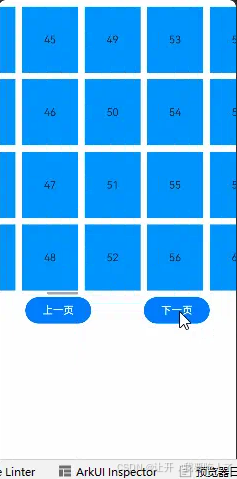
答案:
@Entry
@Component
struct Index {nums:number[]=Array.from({length:200})scroller:Scroller=new Scroller()build() {Column(){Grid(this.scroller){ForEach(this.nums,(item:number,index:number)=>{GridItem(){Text((index+1).toString())}.backgroundColor('#0094ff').width("25%")})}.padding(10).rowsTemplate('1fr 1fr 1fr 1fr').rowsGap(10).columnsGap(10).height(450)Row(){Button('上一页').width(100).onClick(()=>{this.scroller.scrollPage({next:false})})Button('下一页').width(100).onClick(()=>{this.scroller.scrollPage({next:true})})}.width("100%").justifyContent(FlexAlign.SpaceAround)}.width("100%").height("100%")}
}
自定义滚动条
使用属性调整
-
scrollBar 设置滚动条状态
BarState.off 关闭
BarState.on 常驻
BarState.auto 按需显示
-
scrollBarColor 设置滚动条的颜色
.scrollBarWidth(20) // 宽度 .scrollBarColor(Color.Orange) // 滚颜色
.scrollBar(BarState.Off) // 关闭
自定义组件
主要就是三个参数如下:
-
scroller 可控制组建的控制器
-
direction:ScrollBarDirection.Vertical/Horizontal 滚动条的方向
-
state 滚动条的状态
// 和 Grid 共用同一个 Scroller
scroller: Scroller = new Scroller()// 和 Grid 共用同一个 Scroller
Grid(this.scroller){// 略
}// 和 Grid 共用同一个 Scroller
// 创建 ScrollBar 组件并设置属性
ScrollBar({scroller: this.scroller,direction: ScrollBarDirection.Horizontal // 方向
}) {// 滚动内容 设置外观即可Text()
}
// 设置外观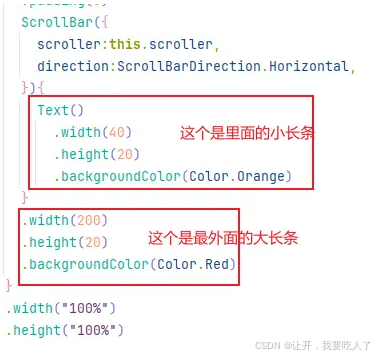
最后
小编在之前的鸿蒙系统扫盲中,有很多朋友给我留言,不同的角度的问了一些问题,我明显感觉到一点,那就是许多人参与鸿蒙开发,但是又不知道从哪里下手,因为体系杂乱无章,教授的人也多,无从选择。有很多小伙伴不知道学习哪些鸿蒙开发技术?不知道需要重点掌握哪些鸿蒙应用开发知识点?而且学习时频繁踩坑,最终浪费大量时间。所以有一份实用的鸿蒙(HarmonyOS NEXT)文档用来跟着学习是非常有必要的。
为了确保高效学习,建议规划清晰的学习路线,涵盖以下关键阶段:
希望这一份鸿蒙学习文档能够给大家带来帮助~
GitCode - 全球开发者的开源社区,开源代码托管平台
鸿蒙(HarmonyOS NEXT)最新学习路线

该路线图包含基础技能、就业必备技能、多媒体技术、六大电商APP、进阶高级技能、实战就业级设备开发,不仅补充了华为官网未涉及的解决方案
路线图适合人群:
IT开发人员:想要拓展职业边界
零基础小白:鸿蒙爱好者,希望从0到1学习,增加一项技能。
技术提升/进阶跳槽:发展瓶颈期,提升职场竞争力,快速掌握鸿蒙技术
2.视频教程+学习PDF文档
(鸿蒙语法ArkTS、TypeScript、ArkUI教程……)

纯血版鸿蒙全套学习文档(面试、文档、全套视频等)

鸿蒙APP开发必备

总结
参与鸿蒙开发,你要先认清适合你的方向,如果是想从事鸿蒙应用开发方向的话,可以参考本文的学习路径,简单来说就是:为了确保高效学习,建议规划清晰的学习路线
